win10快速访问如何隐藏最近使用的文件列表?
时间:2017-04-06 来源:互联网 浏览量:697
不管在哪个版本的Windows 操作系统中,资源管理器都是我们经常使用的功能,由于每个人的资料都有或多或少的隐私,只要我们打开过对应的文件就会在快速访问中显示出来,问题来了,我们该如何隐藏这些最近使用的文件列表?方法很简单,下面小编给大家分享下【win10系统隐藏最近使用的文件列表的操作方法】。
步骤:
1、按下【Win+E】组合键打开资源管理器;
2、点击【查看】—【选项】;
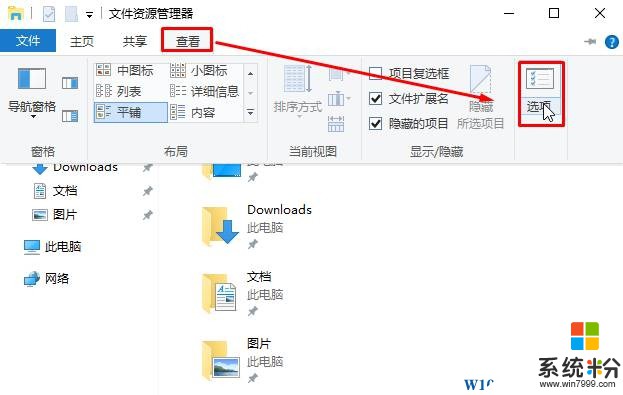
3、所在弹出的框中将【在快速访问中显示最近使用的文件】和【在快速访问中显示常用文件夹】前面的勾去掉,然后点击确定即可。
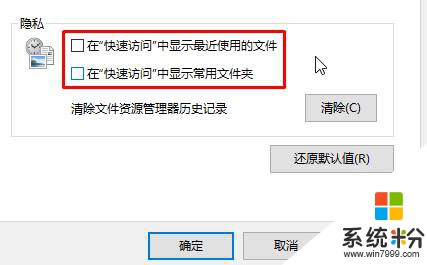
完成设置后我们就可以将快速访问界面中最近使用的文件列表隐藏掉了。
步骤:
1、按下【Win+E】组合键打开资源管理器;
2、点击【查看】—【选项】;
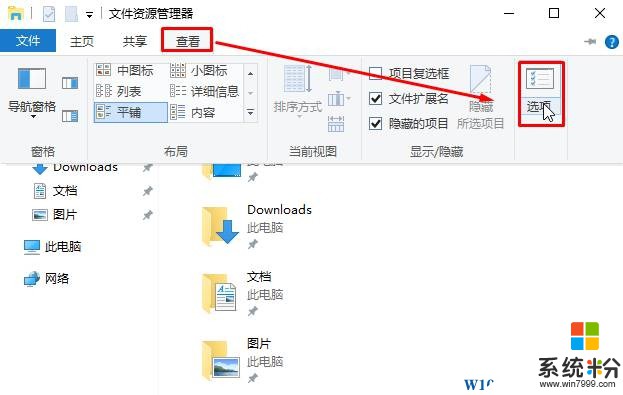
3、所在弹出的框中将【在快速访问中显示最近使用的文件】和【在快速访问中显示常用文件夹】前面的勾去掉,然后点击确定即可。
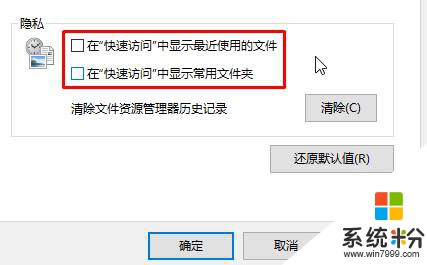
完成设置后我们就可以将快速访问界面中最近使用的文件列表隐藏掉了。
我要分享:
相关教程
- ·win10如何设置不显示最近使用的文件?不显示最近使用的设置方法!
- ·win10删除最近使用文件的方法|win10删除访问记录的方法
- ·win10关闭最近打开文件记录 win10怎样关闭最近使用的文件记录
- ·Win10最近使用的文件如何关闭显示?清除方法
- ·Win10系统快速隐藏在使用的程序方法
- ·win10如何隐藏文件夹?Win10正式版隐藏文件的方法!
- ·桌面文件放在d盘 Win10系统电脑怎么将所有桌面文件都保存到D盘
- ·管理员账户怎么登陆 Win10系统如何登录管理员账户
- ·电脑盖上后黑屏不能唤醒怎么办 win10黑屏睡眠后无法唤醒怎么办
- ·电脑上如何查看显卡配置 win10怎么查看电脑显卡配置
win10系统教程推荐
- 1 电脑快捷搜索键是哪个 win10搜索功能的快捷键是什么
- 2 win10系统老是卡死 win10电脑突然卡死怎么办
- 3 w10怎么进入bios界面快捷键 开机按什么键可以进入win10的bios
- 4电脑桌面图标变大怎么恢复正常 WIN10桌面图标突然变大了怎么办
- 5电脑简繁体转换快捷键 Win10自带输入法简繁体切换快捷键修改方法
- 6电脑怎么修复dns Win10 DNS设置异常怎么修复
- 7windows10激活wifi Win10如何连接wifi上网
- 8windows10儿童模式 Win10电脑的儿童模式设置步骤
- 9电脑定时开关机在哪里取消 win10怎么取消定时关机
- 10可以放在电脑桌面的备忘录 win10如何在桌面上放置备忘录
win10系统热门教程
- 1 win10电脑cookie功能怎么打开|win10使用cookie功能的方法
- 2 哪些显卡支持DirectX12?DX12支持显卡完整列表
- 3 win10锁定之后无法登入该怎么办?win10解锁后又锁住的解决方法!
- 4Win10企业版如何屏蔽广告?只需一招一劳永逸!
- 5Win10电脑玩游戏卡是什么原因?win10玩游戏卡的优化方法!
- 6win10添加桌面快捷方式 Win10如何在桌面上放置应用程序快捷方式
- 7Win10 预览版14271更新内容及已知BUG汇总
- 8完美解决Win10周年正式版Cortana不能用变成搜索框的修复方案
- 9Win10正式版转会员版的方法,Win10正式版怎么获取insider preview预览版
- 10Win10 ipv4 ipv6未连接无法上网怎么解决?
最新win10教程
- 1 桌面文件放在d盘 Win10系统电脑怎么将所有桌面文件都保存到D盘
- 2 管理员账户怎么登陆 Win10系统如何登录管理员账户
- 3 电脑盖上后黑屏不能唤醒怎么办 win10黑屏睡眠后无法唤醒怎么办
- 4电脑上如何查看显卡配置 win10怎么查看电脑显卡配置
- 5电脑的网络在哪里打开 Win10网络发现设置在哪里
- 6怎么卸载电脑上的五笔输入法 Win10怎么关闭五笔输入法
- 7苹果笔记本做了win10系统,怎样恢复原系统 苹果电脑装了windows系统怎么办
- 8电脑快捷搜索键是哪个 win10搜索功能的快捷键是什么
- 9win10 锁屏 壁纸 win10锁屏壁纸设置技巧
- 10win10系统老是卡死 win10电脑突然卡死怎么办
